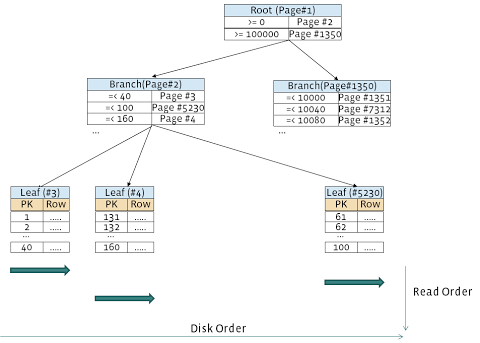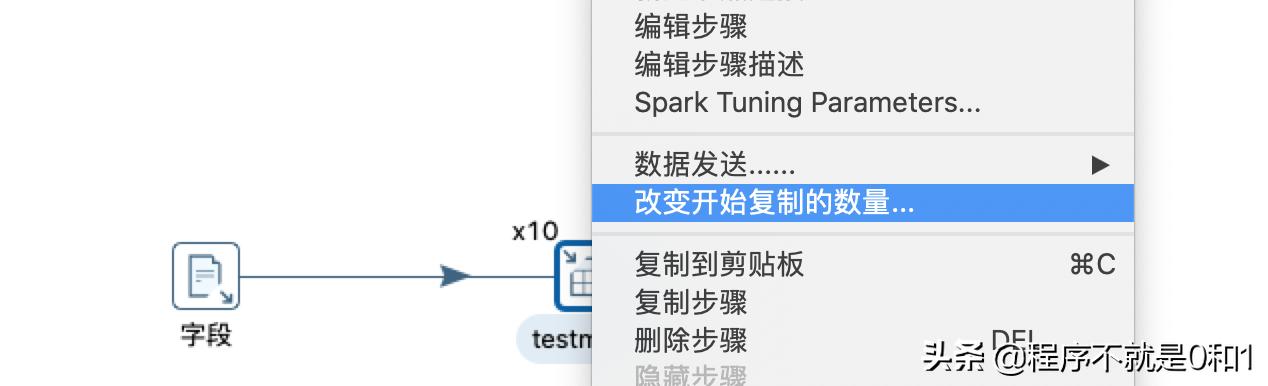Myeclipse连接Mysql数据库具体操作?
1.第一步打开:Window>Open Perspective>MyEclipse Datebase Exploere。
2.第二步创建连接:在空白处右击鼠标点击 new 或者点击菜单栏中的快捷键(空白处三角符号)new。
3.第三步 选择连接方式: 在Driver template选项框中 选择MySql Connector/j。
4.第四步 填写配置信息。
5.第五步 添加驱动:点击Add JARs添加Mysql数据库的驱动文件。
6.第六步 测试数据配置是否正确 :点击Test Drive>>输入密码>>OK。
7.第七步 测试成功:点击OK,弹出对话提示 Database connection successfully established。
8.第八歩 连接数据库:点击Finish完成连接。